- XMLサイトマップってどうやって作ったらいいの?
- XMLサイトマップってどんな役割をするの?
- HTMLサイトマップとXMLサイトマップってどう違うの?
WordPressブログを始めるにあたって、サイトマップの設定は欠かせません。
サイトマップは、ブログの読者が読みたい記事をみつけやすくなったり、Googleなどの検索エンジンにサイトの構造を理解させる、といったSEO(検索エンジン最適化)でも重要な役割を果たします。
WordPressブログのサイトマップの設定におすすめしたいプラグインが、初心者でも簡単に「XMLサイトマップ」を導入できる「XML Sitemap Generator for Google」です。
今回は、簡単にXMLサイトマップを作成できるプラグイン「WP Sitemap Page」の目的と効果、具体的な設定方法と使い方をわかりやすく解説していく記事です。
こんな人におすすめ
- XMLサイトマップを設定したい人
- Googleの検索エンジンに自分のサイトをしっかり認識させたい人
- なるべく簡単なプラグインを導入したい人
この記事を最後まで読むとできるようになること
- XML Sitemap Generator for Googleの追加される機能がわかる
- XML Sitemap Generator for Googleの設定方法がわかる
- XML Sitemap Generator for Googleの使い方がわかる

\国内シェアNo.1 レンタルサーバー/

\お友達紹介プログラムあり/

さらに「 初期費用無料&ドメイン永久無料」なので、WordPressブログを始めるならエックスサーバー一択ですね!!
XML Sitemap Generator for Googleの機能と効果
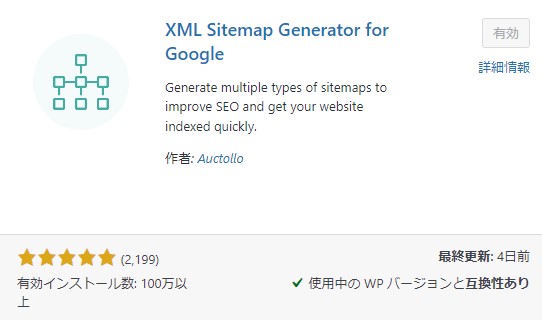
「XML Sitemap Generator for Google」は、Googleをはじめとする検索エンジン向けにWordPressブログの「XMLサイトマップ」を作成するためのプラグインです。
サイトマップは、検索エンジンに対してあなたのサイトの構造を明確に伝えるための地図のようなものです。
「HTML」と「XML」の違い
サイトマップには「HTMLサイトマップ」と「XMLサイトマップ」の2種類があります。
簡単にいうと
- 「HTMLサイトマップ」→「ブログの読者向け」
- 「XMLサイトマップ」→「Googleなどの検索エンジン用」
と考えてもらって大丈夫です。
どちらのサイトマップも必ず設定する必要があるので、まだやってない人はすぐ取り組みましょう。
具体的には、以下のような機能が追加されます。
検索エンジンのクロール効率が向上
検索エンジンがサイトの全ページを効率よくクロールできるようになります。
インデックスの迅速化
新しいページや更新されたページが早くインデックスされ、検索結果に反映される速度が向上します。
SEO向上
検索エンジンにサイトの全体像を正確に伝えることで、SEO効果が高まりやすくなります。
XML Sitemap Generator for Googleの料金体系
XML Sitemap Generator for Googleは無料で利用できるプラグインです。
XML Sitemap Generator for Googleのインストールと設定方法
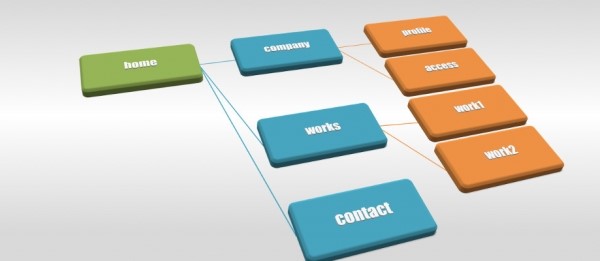
XML Sitemap Generator for Googleのインストール
インストール手順は以下のとおりです。
- WordPressダッシュボードにログイン
- WordPressの管理画面にログイン
- ダッシュボードの左側メニューの「プラグイン」の検索→「新規追加」
- 検索バーに「XML Sitemap Generator for Google」と入力
- プラグインのインストール
- 検索結果から「XML Sitemap Generator for Google」を見つけて「今すぐインストール」
- 最後に「有効化」します。
インストールが完了すれば初期設定も完了です。
初期設定のままでも、機能としては問題なく利用できますが、設定を変更することで、もっと効果的に活躍してくれるようになります。
設定をさらに続けていきましょう。
XML Sitemap Generator for Googleの設定方法
設定方法は以下のとおりです。
優先順位を自動的に計算しない
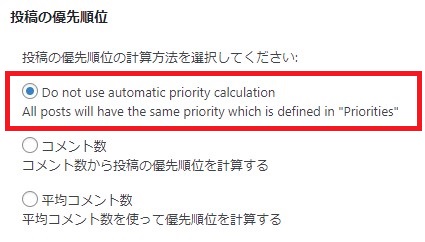
Do not use automatic priority calculation
All posts will have the same priority which is defined in "Priorities"
翻訳)優先順位を自動的に計算しない。すべての投稿は同じ優先順位になります。
初期設定では「コメント数」にチェックが入っています。
初期設定のままだと、コメント数の多い投稿ばかりが認識されて、新しい投稿は優先的に認識されません。
ここでは「優先順位を自動的に計算しない」を選択して、この後説明する「優先順位の設定」に基づいて認識してもらうようにしましょう。
Sitemapコンテンツ
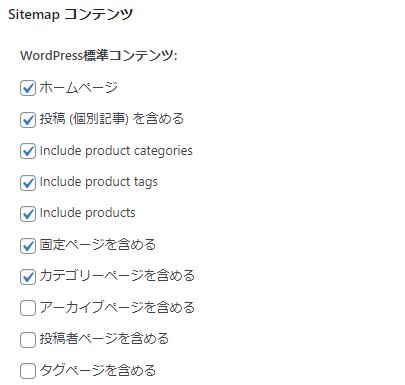
サイトマップに含めるコンテンツの種類を選択します。
投稿、固定ページ、カテゴリーなど、サイトに応じて選びましょう。
「カテゴリーページを含める」にも追加でチェックを入れておくといいですよ。
除外する項目
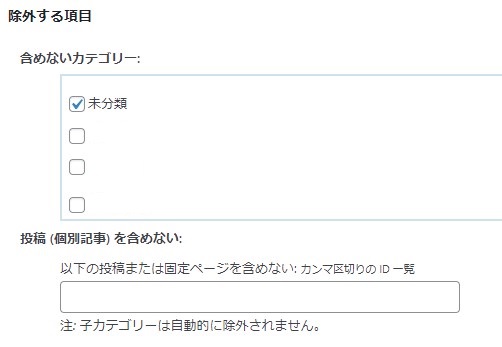
Googleに認識してほしくないカテゴリーや記事があれば、ここで設定しましょう。
除外するものとしては、カテゴリーで「未分類」のものや、内容が薄い記事や、内容が古いのでリライト予定の記事、などが考えられます。
頻度を変更
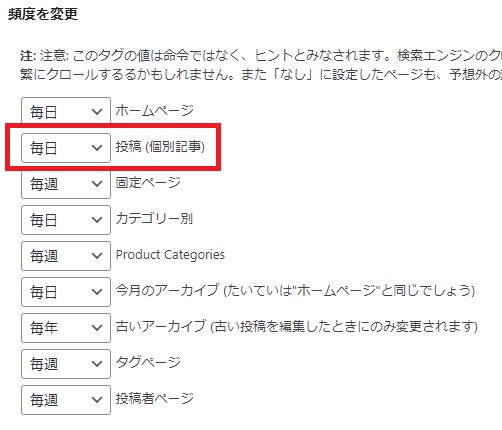
種類別の更新頻度の設定ができます。
更新頻度の設定を「毎日」に上げて、Googleに認識してもらいやすくしましょう。
優先順位の設定 (priority)
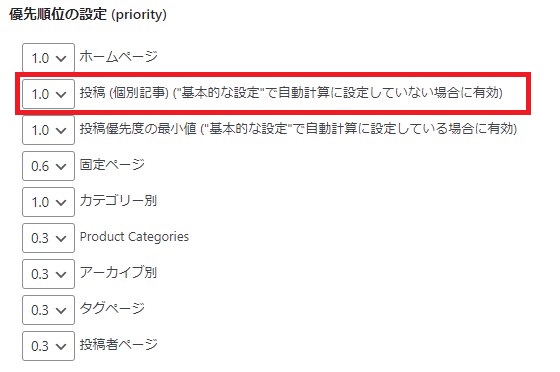
各投稿の優先度を設定します。
初期設定で問題ありませんが、個人でブログを書いている人は「投稿(個別記事)」を「1」にしておきましょう。
設定が完了したら、「設定を更新」ボタンをクリックして変更を保存します。
以上で「XML Sitemap Generator for Google」の設定は完了です。
それでは、正しくGoogleに認識してもらうために、Googleサーチコンソールへのサイトマップの設定方法を解説していきます。
GoogleサーチコンソールへXMLサイトマップを送信する
サイトマップをGoogleサーチコンソールに設定しておくことで、Googleがブログを認識しやすくなります。
とっても簡単なので、やっておきましょう。
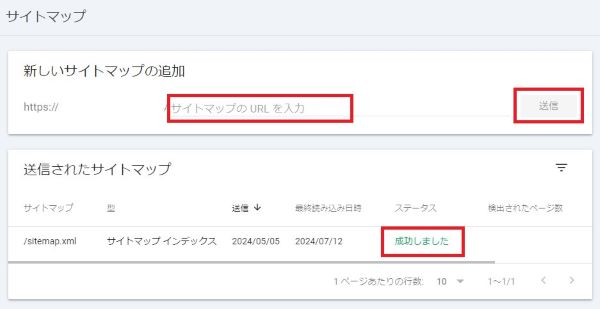
- 「Google Search Console」にログイン
- 左側のメニューで「サイトマップ」
- 新しいサイトマップの追加で「サイトマップのURLを入力」の部分に「sitemap.xml」を入力
- 「送信」をクリック
- 送信されたサイトマップのステータスが「成功しました」となったら連携が完了。
以上で「GoogleサーチコンソールへのXMLサイトマップの設定」は完了です。
XML Sitemap Generator for Googleの設定方法とXMLサイトマップを作る方法|まとめ
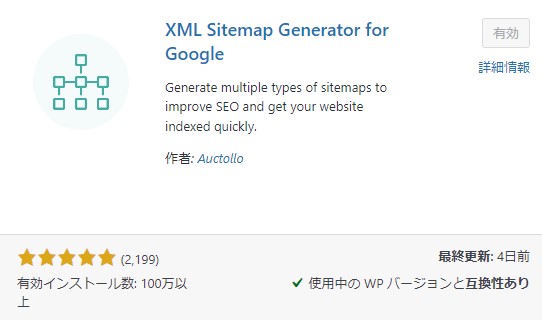
今回は、簡単にXMLサイトマップを作成できるプラグイン「WP Sitemap Page」の目的と効果、具体的な設定方法と使い方、を解説してきました。
こんな人におすすめ
- XMLサイトマップを設定したい人
- Googleの検索エンジンに自分のサイトをしっかり認識させたい人
- なるべく簡単なプラグインを導入したい人
この記事を最後まで読むとできるようになること
- XML Sitemap Generator for Googleの追加される機能がわかる
- XML Sitemap Generator for Googleの設定方法がわかる
- XML Sitemap Generator for Googleの使い方がわかる
「XML Sitemap Generator for Google」は、Googleなどの検索エンジンにブログの構造を正確かつ迅速に伝えるための非常に有用なプラグインです。
インストールして適切に設定することで、SEO対策がしっかりと強化され、サイトのアクセス数アップにつながります。
ブログを始めたばかりの方や、SEOに力を入れたい方は、ぜひこのプラグインを導入してみてください。
\プラグインはこれだけでOK/
こちらもCHECK
-

WordPressでブログを始めるなら必見!インストール必須のおすすめプラグイン8選【2024年版】
SEO対策、セキュリティの向上、読者の読みやすさなど、ブログ運営がとってもスムーズになる、僕も使っているおすすめプラグインを8つご紹介。
続きを見る
\国内シェアNo.1 レンタルサーバー/

\お友達紹介プログラムあり/

さらに「 初期費用無料&ドメイン永久無料」なので、WordPressブログを始めるならエックスサーバー一択ですね!!
参考になった・お役にたったら
\\ ツイート ・ シェア を お願いします //

